格式刷的作用和用法,word2010中格式刷怎么用
1、打开一个word文档,从文档中可以看到在“(一)选择合适的游泳时间”下面的二段文字均添加上了项目符号,且字体也与其它段落的字体不一相格式刷的作用和用法。现在想让此文档中第(二)(三)下的段落格式同(一)下段落样式一样,这里利用格式刷是最方便快捷的了。
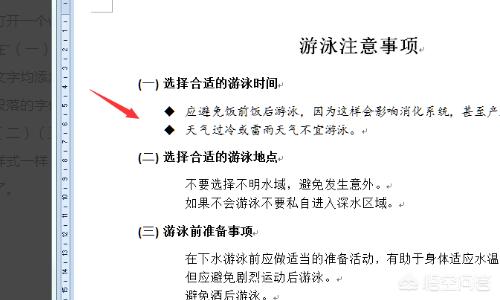 2、把鼠标放在文档左侧的选定区域,采用拖动法将第一点下的两个段落选中(当然你也可以采用其它方法选取这两个段落)。
2、把鼠标放在文档左侧的选定区域,采用拖动法将第一点下的两个段落选中(当然你也可以采用其它方法选取这两个段落)。
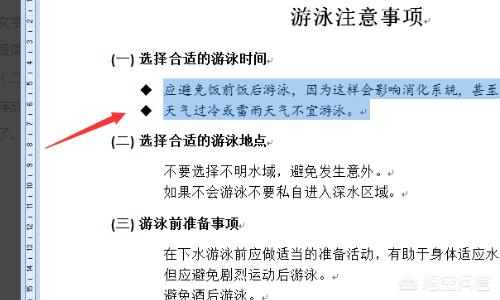 3、单击“开始”菜单选项卡,找到“格式刷”按钮。格式刷就是将你选定文本或段落的格式复制到其它文本或段落上。
3、单击“开始”菜单选项卡,找到“格式刷”按钮。格式刷就是将你选定文本或段落的格式复制到其它文本或段落上。
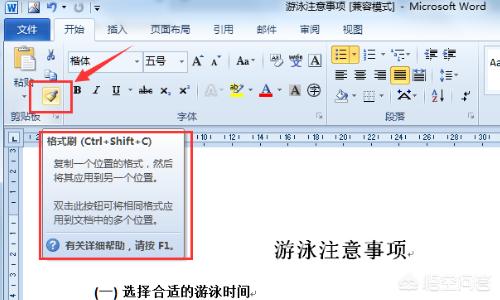 4、双击格式刷。说明:如果只需要将当前格式复制一次,只需要单击格式刷即可;如果需要将当前格式复制多次,则需要双击格式刷按钮。在这里我们则需要双击格式刷。
4、双击格式刷。说明:如果只需要将当前格式复制一次,只需要单击格式刷即可;如果需要将当前格式复制多次,则需要双击格式刷按钮。在这里我们则需要双击格式刷。
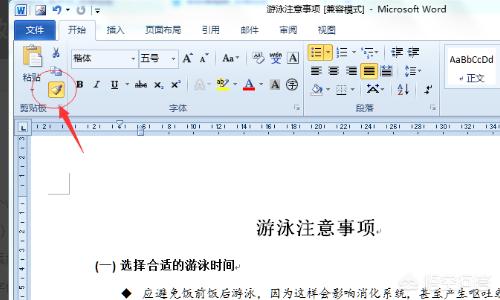 5、此时鼠标会变成一个光标加刷子图样,然后把鼠标放在第二大点下面的段落上拖动即可。此时当前段落样式就会发生改变。
5、此时鼠标会变成一个光标加刷子图样,然后把鼠标放在第二大点下面的段落上拖动即可。此时当前段落样式就会发生改变。
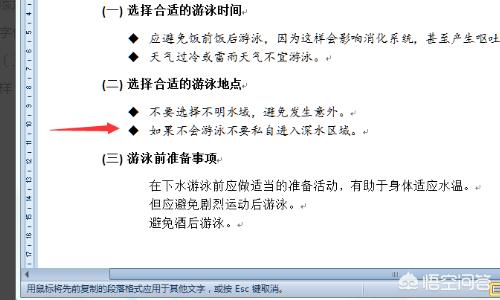 6、采用上述第5的方法,把第三点下的段落格式也复制成和第一点下的段落格式一样。
6、采用上述第5的方法,把第三点下的段落格式也复制成和第一点下的段落格式一样。
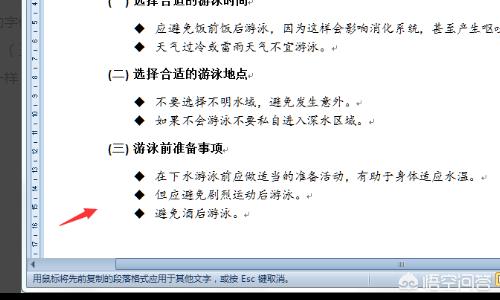 1、打开Word文档。
1、打开Word文档。
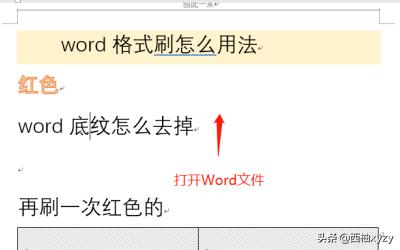
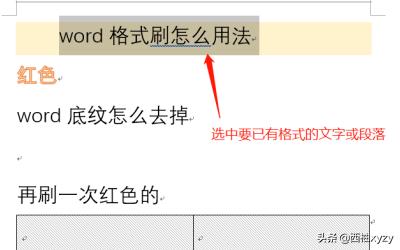
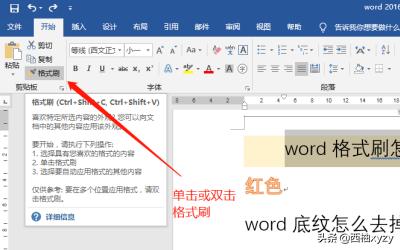
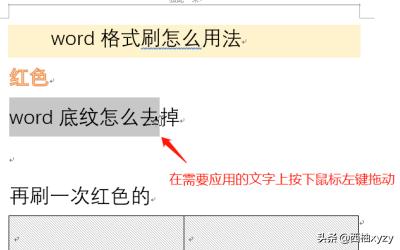
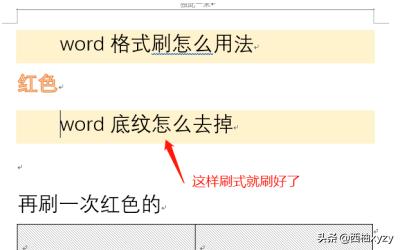
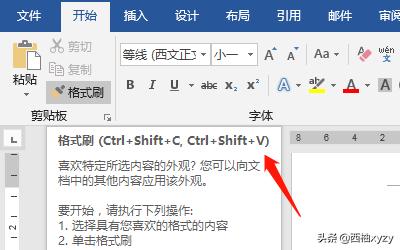 2、选中已经设置好格式的文字或段落。
3、菜单开始,单击格式刷,(单击只能刷一次,如果想要刷多次,就要双击格式刷)。
4、在需要应用这种格式的文字上按住鼠标左键后拖动。
5、这样上面的格式就刷到了刚才刷的文字上了。如果是双击的,可以应用在多段文字上,停止应用格式刷,可以按ESC键。
6、格式刷的快捷键是 复制格式 Ctrl+Shift+C,粘贴格式 Ctrl+Shift+V。
2、选中已经设置好格式的文字或段落。
3、菜单开始,单击格式刷,(单击只能刷一次,如果想要刷多次,就要双击格式刷)。
4、在需要应用这种格式的文字上按住鼠标左键后拖动。
5、这样上面的格式就刷到了刚才刷的文字上了。如果是双击的,可以应用在多段文字上,停止应用格式刷,可以按ESC键。
6、格式刷的快捷键是 复制格式 Ctrl+Shift+C,粘贴格式 Ctrl+Shift+V。



